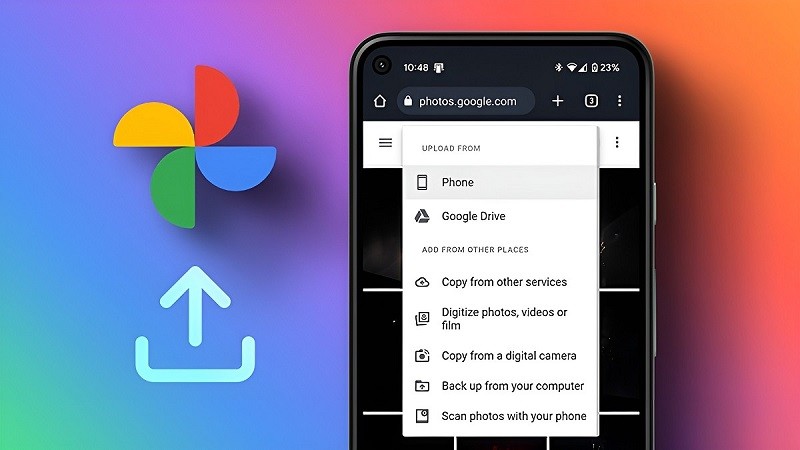 |
Googleフォトのバックアップをオフにする方法は、お使いのスマートフォンによって異なります。例えば、iPhoneとAndroidスマートフォンでは手順が異なります。Googleフォトの自動バックアップをオフにする方法については、以下をご覧ください。
iOSスマートフォンの場合
iPhone の Google フォトで写真のバックアップをオフにするには、以下の手順に従ってください。
ステップ 1: iPhone で Google フォトにアクセスします。
ステップ2:画面右隅のプロフィールアイコンをクリックします。次に、「設定」に進みます。
ステップ 3: 「バックアップと同期」オプションをクリックします。
ステップ 4: 「バックアップと同期」の横にあるスイッチをタップして自動バックアップ機能をオン/オフにすると、iPhone 上の Google フォトで写真のバックアップが正常にオフになります。
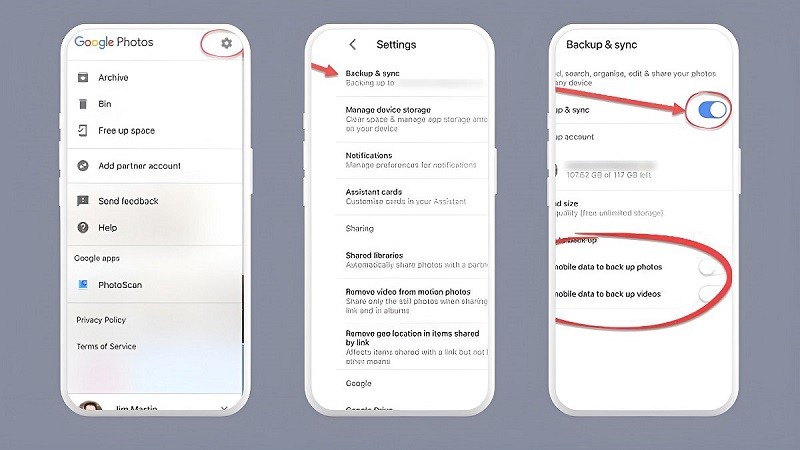 |
Androidフォンの場合
Android スマートフォンで Google フォトのバックアップを無効にする簡単な手順を以下に示します。
ステップ 1: まず、Android のホーム画面で Google フォトにアクセスします。
ステップ 2: 画面の隅にあるアカウント アイコンをクリックし、「写真設定」を選択します。
ステップ 3: 「バックアップ」をクリックします。
ステップ4:「バックアップ」セクションの横棒ボタンを右に動かします。青い機能ボタンが白に変わったら、AndroidスマートフォンのGoogleフォトで写真のバックアップがオフになったことになります。
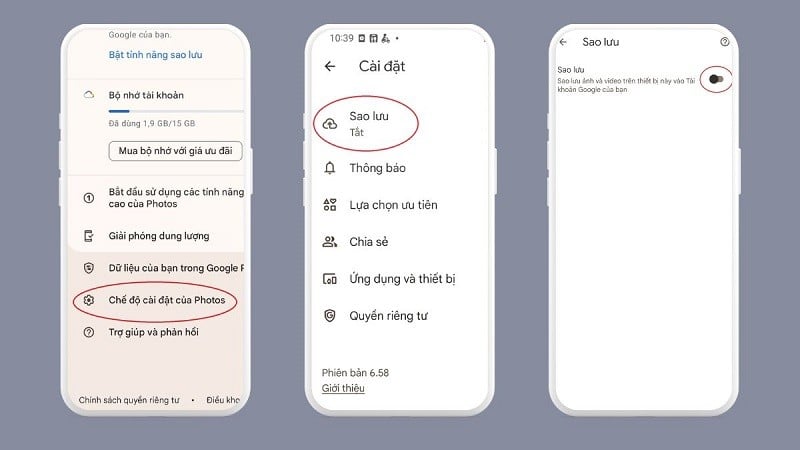 |
写真の自動バックアップをオフにすると、デバイスからGoogleフォトへのデータのアップロードが停止され、写真はデバイスにのみ保存されます。
上記の記事では、iPhoneやAndroidスマートフォンでGoogleフォトの写真バックアップをオフにする方法をご紹介しました。写真の自動バックアップをオフにすると、ドライブの容量を大幅に節約できます。
[広告2]
ソース











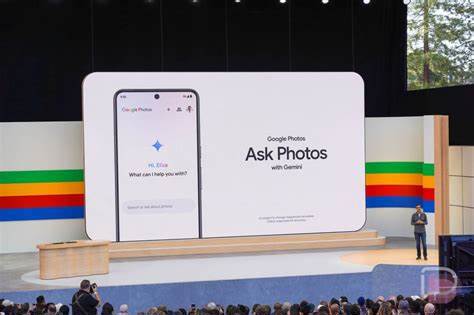




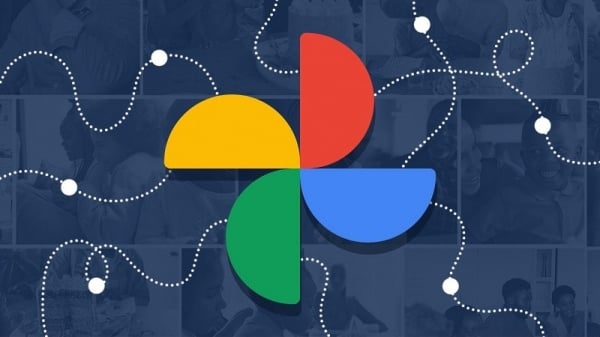
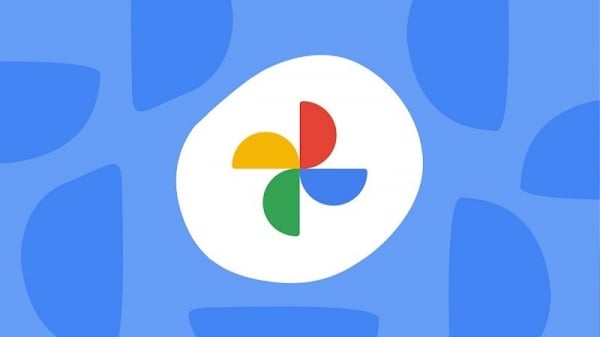


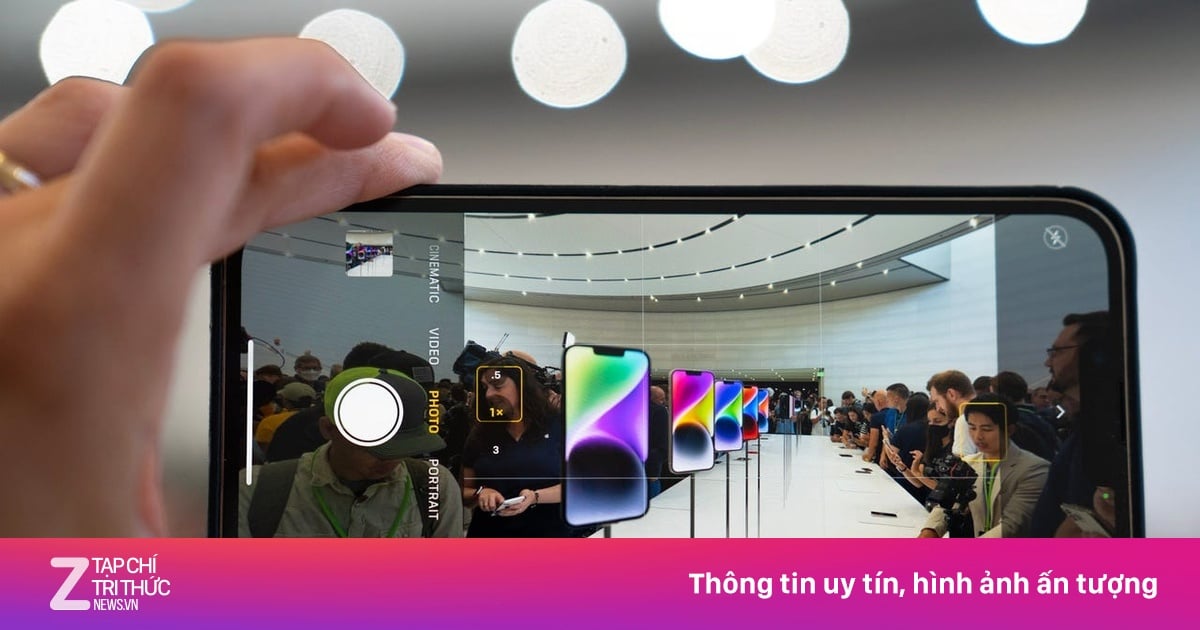


















































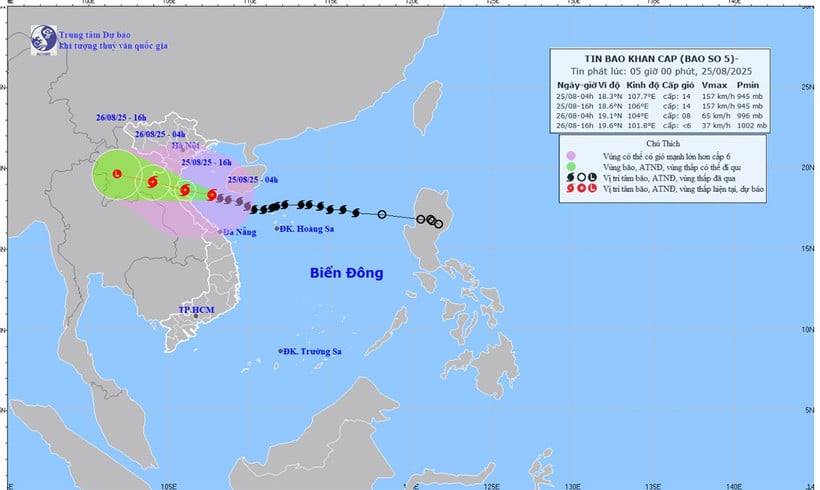
















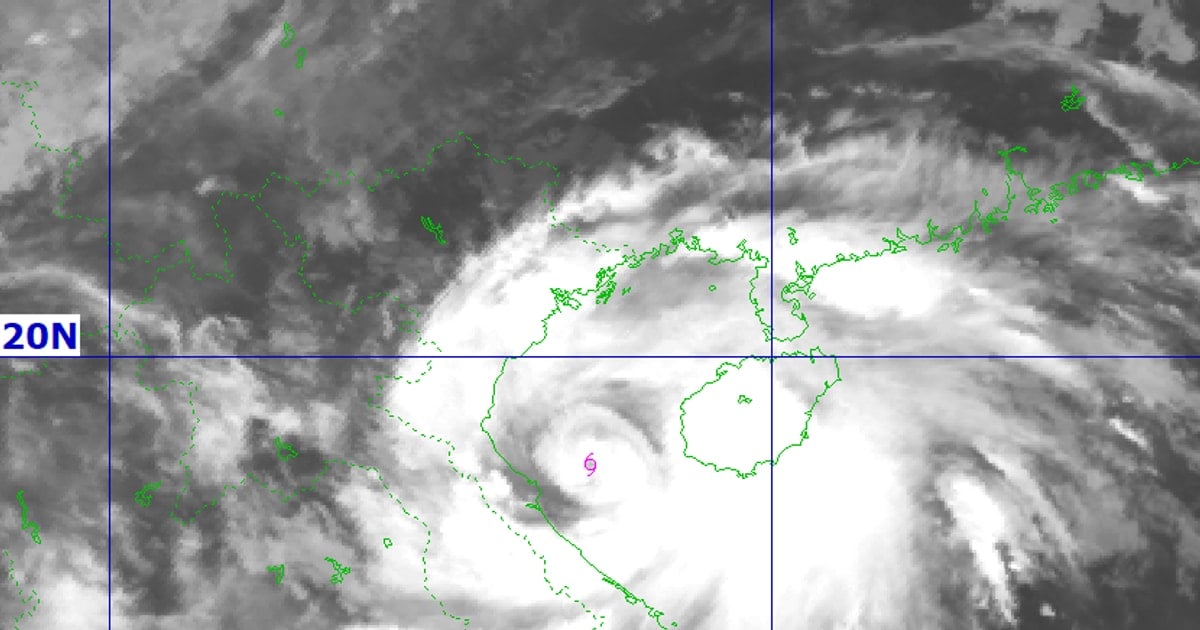

















コメント (0)